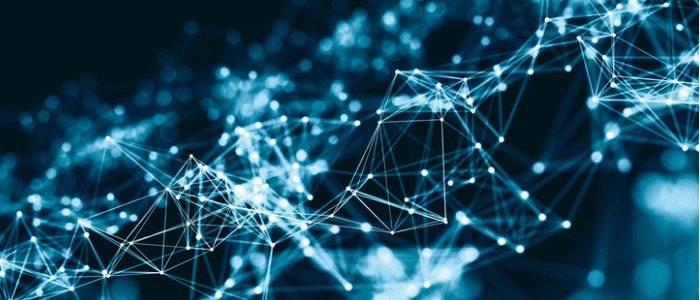Cara memasukkan kata sandi pada file Excel, Word atau PowerPoint
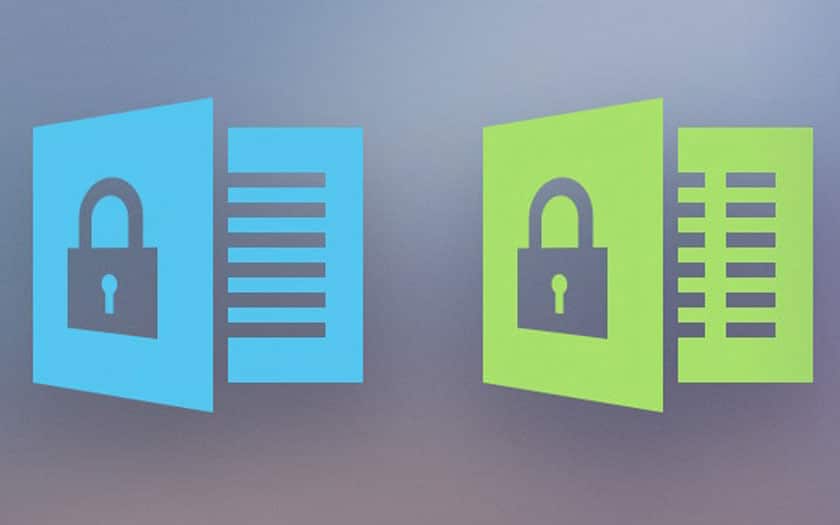
Apakah Anda memiliki file Excel, Word, atau PowerPoint yang rahasia? Berikut cara melindunginya dengan kata sandi. Microsoft Office memungkinkan untuk mengamankan dokumen apa pun dengan kode. File dienkripsi secara otomatis dan hanya dapat dibaca ketika kata sandi diberikan.
Hampir setiap orang memiliki kata sandi di akun mereka Windows, macOS atau kode kunci pada ponsel cerdasnya. Beberapa file Word, Excel, atau PowerPoint layak mendapatkan tindakan pencegahan yang sama karena seseorang tidak pernah aman dari kecerobohan atau dengan mendorongnya pada kunci USB atau hard drive eksternal, mereka berisiko jatuh ke tangan orang asing. Ini adalah penalti ganda jika dokumen-dokumen ini berisi data rahasia atau sensitif.
Excel, Word, PowerPoint: Cara Melindungi Dokumen Office dengan Kata Sandi
itu kata sandi pada a File Word, Excel atau PowerPoint case-sensitive dan dibatasi maksimal 15 karakter. Harap perhatikan kode di tempat yang aman karena jika Anda lupa, Microsoft Office tidak menawarkan waktu untuk memulihkannya. Dengan demikian dokumen menjadi tidak dapat diakses secara permanen. Kami menggunakan dokumen Word di sini untuk ilustrasi, tetapi prosesnya sama untuk Excel dan PowerPoint.
- Buka file Office yang ingin Anda lindungi kata sandi File> Info> Proteksi Dokumen. Di menu tarik-turun yang terbuka, pilih Enkripsi dengan kata sandi
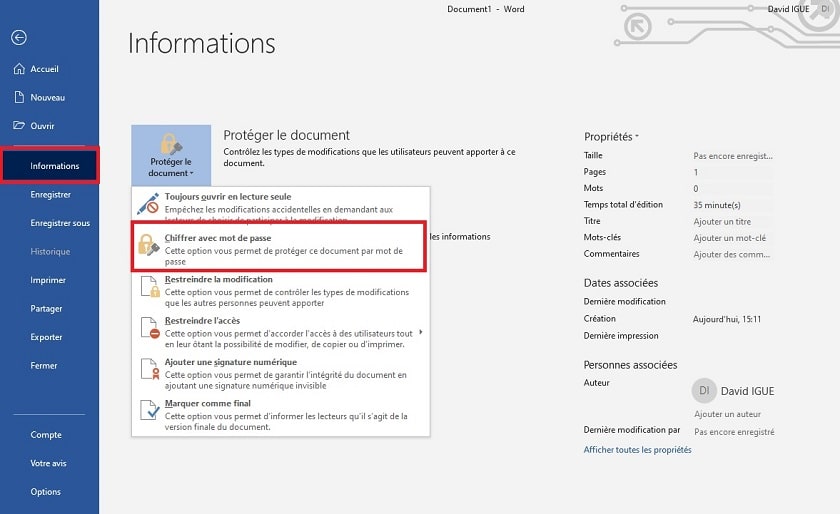 Isi kata sandi pilihan Anda dan konfirmasi. Untuk keamanan lebih lanjut, silakan baca tips kami untuk memilih kata sandi yang kuat.
Isi kata sandi pilihan Anda dan konfirmasi. Untuk keamanan lebih lanjut, silakan baca tips kami untuk memilih kata sandi yang kuat.Cara menghapus kata sandi dari file Word atau Excel
Katakan saja segera. Jika Anda ingin menghapus kata sandi dari file Office yang bukan milik Anda, ini tidak mungkin. Untuk melakukan ini, Anda harus terlebih dahulu memasukkan kode yang melindunginya.
- Buka dokumen Office. Masukkan kata sandi. Pergi ke File> Info> Proteksi Dokumen. Pilih opsi Enkripsi dengan kata sandi.Hapus kata sandi dan biarkan bidang itu kosong. Klik Oke.
Itu sesederhana itu. Anda sekarang dapat menetapkan kata sandi dan menghapusnya dari dokumen Office. Microsoft menawarkan opsi lain untuk melindungi file Word, Excel, dan PowerPoint. Dimungkinkan secara khusus untuk memaksa pembukaan mereka dalam mode read-only atau untuk membatasi modifikasi (untuk mengontrol jenis-jenis modifikasi yang dapat dibawa oleh orang lain). Opsi ini juga tersedia dari menu tarik-turun File> Info> Proteksi Dokumen.